抖音视频制作怎么加速?它的视频怎么剪辑?
抖音视频制作加速与剪辑技巧
抖音视频制作加速方法
1、使用抖音内置功能:在抖音app中,用户可以直接通过点击视频下方的“速度”按钮来调整视频的播放速度,可以选择慢动作(0.3x)、正常(1x)或快动作(2x、3x等),选择适当的速度后,视频将按照设定的速度播放,从而实现加速效果。
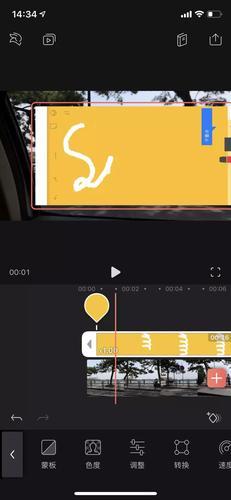
2、利用第三方编辑软件:如果需要更精细的控制,可以使用专业的视频编辑软件(如剪映、adobe premiere rush、inshot等)来调整视频速度,在这些软件中,可以导入视频,然后在时间轴上选择视频片段,通过调整播放速度的滑块来改变视频的快慢。
抖音视频剪辑步骤
1、打开抖音app并点击下方中间的“+”号,进入拍摄界面。
2、点击“上传”,从手机相册中选择要上传的视频。
3、选中视频后,点击“下一步”,进入视频编辑页面。
4、在编辑页面,可以通过拖动视频下方的时间线来选择开始和结束的时间点,进行裁剪。
5、如果需要添加音乐、特效、文字等元素,可以在编辑页面中找到相应的功能进行操作。
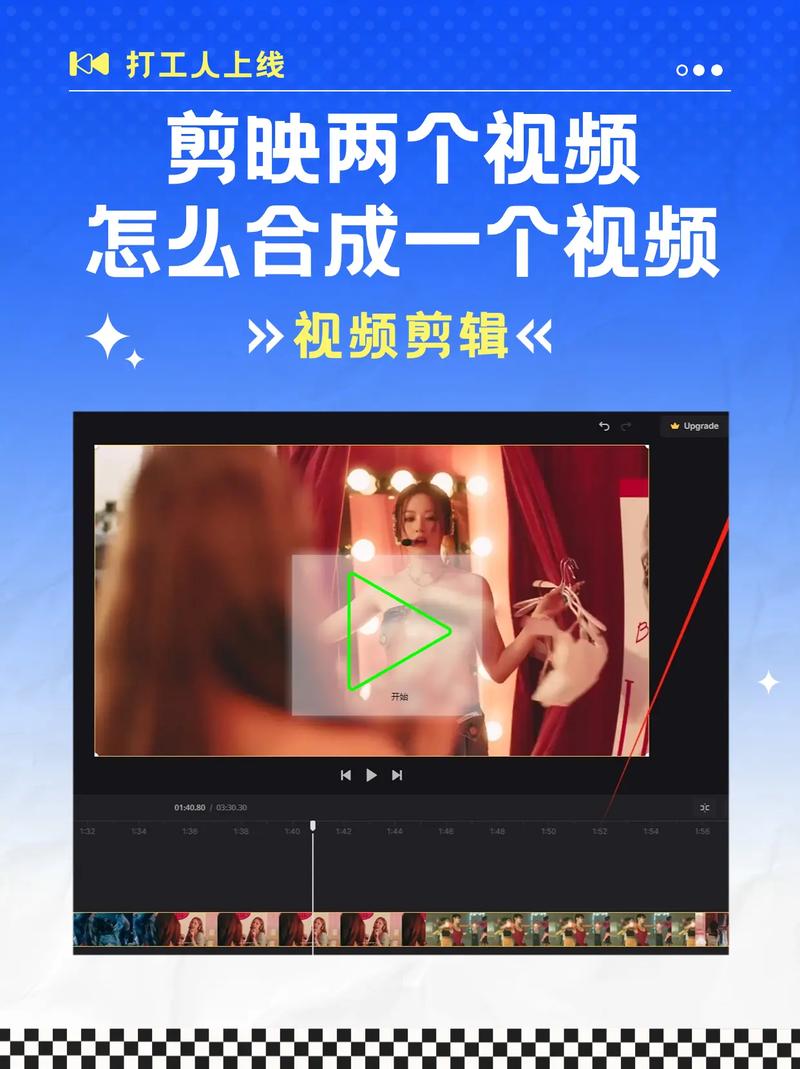
6、完成编辑后,点击右上角的“保存”,即可将编辑好的视频保存到手机中。
7、返回抖音首页,点击“发布”,上传刚刚编辑好的视频。
8、填写标题、标签等信息,然后点击“发布”按钮,即可将视频分享到抖音平台。
相关问题与解答:
q1: 如何在抖音中添加音乐?
a1: 在抖音视频编辑页面,点击底部的“声音”按钮,进入音乐选择页面,你可以选择热门音乐、歌单或者搜索特定的歌曲,选择好音乐后,可以调整音乐的起始时间和音量大小,使其与视频内容相匹配。

q2: 如何在抖音中使用特效?
a2: 在抖音视频编辑页面,点击底部的“特效”按钮,可以看到多种特效分类,如滤镜、场景切换、动画等,选择一个特效后,可以预览效果,并通过拖动时间线上的特效图标来调整特效的持续时间,确定无误后,点击“完成”即可应用特效到视频中。
以上内容就是解答有关抖音视频制作怎么加速?它的视频怎么剪辑?的详细内容了,我相信这篇文章可以为您解决一些疑惑,有任何问题欢迎留言反馈,谢谢阅读。










